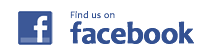[対処法] (Ex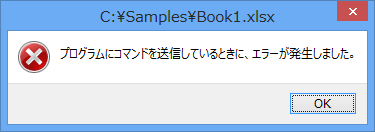 cel)プログラムにコマンドを送信しているときに、エラーが発生しました。
cel)プログラムにコマンドを送信しているときに、エラーが発生しました。
原因
このエラーは様々な原因により発生します。原因を特定するよりも、以下の対処法を順に試行していくことをお勧めします。
対処法
対処法1:Excelの動的データ交換(DDE)オプションのチェックが外れていることを確認
- Excelを開いて[Officeアイコン]⇒[Excelのオプション]
- [詳細設定]⇒[全般]にある[Dynamic Data Exchange(DDE)を使用する他のアプリケーションを無視する]にチェック有無を確認。
- チェックが入っている場合はチェックを外して[OK]ボタンをクリック
[他のアプリケーションを無視する]オプションにチェックが入っている場合、他のアプリケーションからExcelを操作できないようになります。エクスプローラーでExcelファイルをダブルクリックで開こうとした時、内部的にはエクスプローラーからExcelへファイルを開くためのコマンドが送信されます。
チェックが入っている場合、エクスプローラーからExcelへのコマンド発行が無視され、結果エラーメッセージが表示され、ファイルが開けない状態になりますので、チェックを外してください。
対処法2:互換モードで実行されていないか確認
- スタートメニュー等からExcelを右クリックして[プロパティ]を選択
- [互換性]タブの[互換モードでこのプログラムを実行する]チェック有無を確認
- チェックが入っている場合はチェックを外して[OK]ボタンをクリック
対処法3:管理者として実行されていないか確認
- スタートメニュー等からExcelを右クリックして[プロパティ]を選択
- [互換性]タブの[管理者としてこのプログラムを実行する]チェック有無を確認
- チェックが入っている場合はチェックを外して[OK]ボタンをクリック
対処法4:Excelファイルの所有者確認
常に特定のファイルでのみエラーが発生する場合は、以下の手順を試して下さい。
- エラーが発生するExcelファイルを右クリックして[プロパティ]を選択
- [セキュリティ]タブの[詳細設定]ボタンをクリック
- [所有者]タブを選択して[現在の所有者]を確認
- 所有者をログインアカウントに変更して[OK]ボタンをクリック